Postupak instaliranja ili ažuriranja programa Java za Windows
Programska oprema COBISS izgrađena je u java okruženju. Program Java mora da bude instaliran na računarima na kojima se koristi programska oprema COBISS. Treba se pobrinuti da uvek bude instalirana preporučena verzija Java programa. To je potrebno zbog prilagođavanja i ažuriranja, kako programske opreme Java tako i programske opreme COBISS.
Priprema za instaliranje Java programa
Java program se na klijentu ne može instalirati bez administratorskih prava u okruženju operativnog sistema Microsoft Windows. Instaliranje izvodimo preko internet stranica JavaTM ORACLE®: http://www.java.com/en/.
NAPOMENA: Instaliramo isključivo program ORACLE Java!
Provera verzije Java programa
Korisnici okruženja MS Windows, preko internet stranice Java, neposredno proveravaju da li imaju instaliranu aktuelnu verziju Java programa. Preko linka Verify Java and Find Out-of-Date Versions povezujemo se sa internet stranicom i klikom na dugme
započinjemo postupak provere preporučene Java verzije na našem računaru. Kada imamo instaliranu preporučenu Java verziju, ispisuje se sledeća poruka (slika 1):
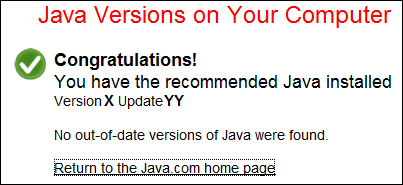
Slika 1: Potvrđivanje proverene preporučene Java verzije
U suprotnom, treba početi postupak instaliranja preporučene Java verzije. Sastavni delovi postupka mogu da budu uklanjanje, a zatim instaliranje ili ažuriranje Java programa.
NAPOMENA: Ako provera Java programa nije moguća, zatražimo savet osobe koja održava računarsku opremu!
Uklanjanje stare verzije Java programa
Ako imamo teškoća sa instaliranjem najnovije verzije ili ako imamo teškoće sa COBISS aplikacijama koje su zasnovane na Java programu, uklonimo stare verzije Java programa (vidi: Teškoće sa COBISS aplikacijama nakon ažuriranja Java programa).
Prilikom uklanjanja starih verzija može nam pomoći alat za uklanjanje Java programa (Java Uninstall Tool).
Program Java možemo ukloniti preko mogućnosti dodavanja i uklanjanja programa na Kontrolnoj tabli (Control Panel) za okruženje MS Windows. Nakon uklanjanja, ponovo aktiviramo računar.
Instaliranje ili ažuriranje Java programa
Instaliranje ili ažuriranje može se izvesti na dva načina:
-
Preko opcije Java na Kontrolnoj tabli. U prozoru Java Control Panel pod jezičkom General, izaberemo About, a zatim u prozoru About Java kliknemo link http://www.java.com (slika 2).
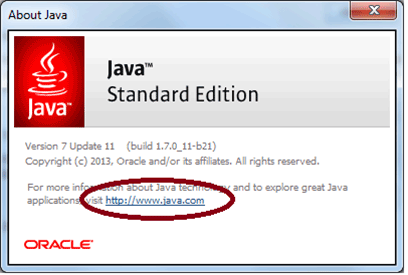 Slika 2: Prozor s linkom za instaliranje ili ažuriranjeZa nastavak postupka kliknemo dugme Free Java Download
Slika 2: Prozor s linkom za instaliranje ili ažuriranjeZa nastavak postupka kliknemo dugme Free Java Downloadkoje nas vodi do opcije za instaliranje preporučene Java verzije.
Sledimo uputstva za instaliranje.
-
Na internet stranici COBISS3 u prozoru Instaliranje, u tački 2 izaberemo link za okruženje MS Windows ili
za okruženje Linux/Mac (slika 3), koji nas vodi do opcije za instaliranje preporučene Java verzije.
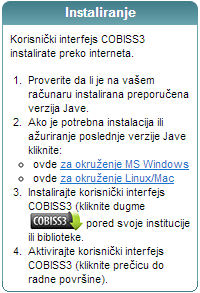 Slika 3: Prozor Instaliranje na internet stranici COBISS3Zatim kliknemo dugme Free Java DownloadSledimo uputstva za instaliranje.
Slika 3: Prozor Instaliranje na internet stranici COBISS3Zatim kliknemo dugme Free Java DownloadSledimo uputstva za instaliranje.
NAPOMENA! Pre instaliranja može se ispisati zahtev za instaliranje dodataka, kao što su ASK Toolbar ili slično (slika 4). U takvim slučajevima uklonimo kvačicu za izbor dodatka i nastavimo.
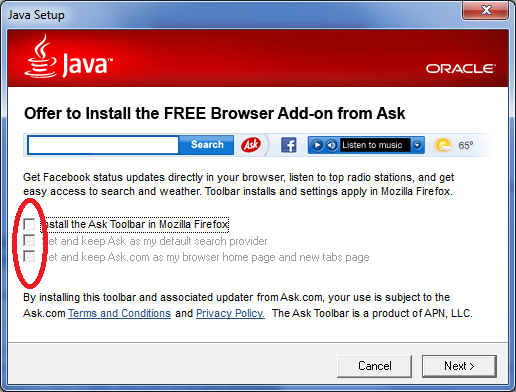
Slika 4: Prozor sa zahtevom za instaliranje dodataka
